Berikut ini adalah cara yang dapat Anda gunakan untuk mengetahui penggunaan disk space WordPress terdiri dari file dan database.
1. Cek Disk Space WordPress melalui Site Health Tool
Cara mengecek disk space WordPress yang pertama adalah melalui menu Site Health. Caranya, login ke dashboard WordPress. Lalu klik menu Tools > Site Health.
Kemudian, klik tab Info.

Setelah itu, klik tab Directories and Sizes.
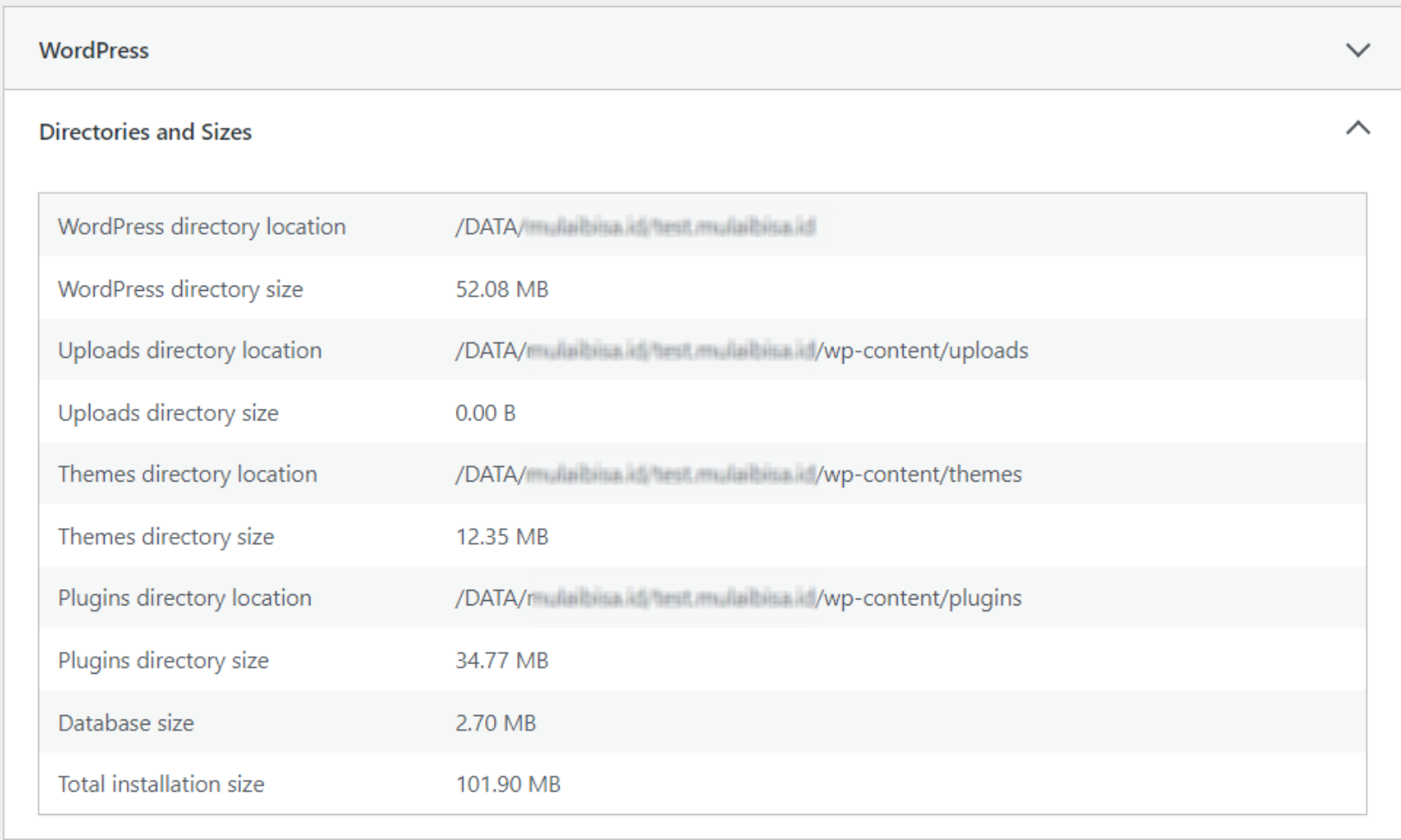
Di sana Anda akan melihat penggunaan disk space WordPress untuk file WordPress, tema, plugin, database, dan total instalasi.
2. Cek Penggunaan Disk Space dengan Plugin
Anda dapat menggunakan plugin Disk Usage Sunburst untuk mengetahui file instalasi pada website. Informasi akan ditampilkan dalam bentuk grafik dengan nama “Sunburst Chart”.
Untuk langkah pertama, Lakukan instalasi plugin Disk Usage Sunburst, kemudian aktifkan. Untuk melihat grafik tersebut dapat melalui menu Tools > Disk Usage. Akan terlihat potongan pada grafik, Anda tinggal mengarahkan kursor pada setiap bagian.

Pada gambar di atas, kursor diarahkan ke bagian plugins dan terlihat ukuran sebesar 35.12 MB. Anda dapat melihat ukuran dari masing-masing bagian yang ada di dalam plugins, dan setelah bagian plugins tersebut di klik, maka akan tampil grafik seperti gambar di bawah ini.

Pada gambar di atas, terlihat ukuran dari plugin nextgen-gallery sebesar 8.95 MB.
Nah, setelah selesai melakukan pengecekan, Anda perlu menonaktifkan plugin tersebut. Sebab, plugin ini dapat menyebabkan dashboard WordPress melambat.
3. Cek Penggunaan Disk Space WordPress Melalui cPanel
Jika hosting yang Anda menggunakan kontrol panel cPanel, tentu akan dengan mudah untuk mengetahui penggunakan disk space WordPress. Anda dapat melihat ringkasan statistik pada sidebar.

Untuk melihat selengkapnya, Anda dapat membuka menu Disk Usage yang berada pada kolom File.

Pada bagian bawah, Anda dapat melihat setiap bagian penggunaan disk space WordPress pada masing-masing direktori.
Anda juga dapat melihat ukuran database MySQL melalui menu MySQL Databases yang berada pada kolom DATABASES.

Pada bagian Current Databases > Size akan terlihat ukuran database MySQL.
Tips Mengurangi Penggunaan Disk Space pada WordPress
Jika disk space WordPress Anda sudah hampir penuh, Anda bisa mengurangi penggunaan disk space WordPress Anda. Berikut ini adalah beberapa cara untuk mengurangi penggunaan disk space WordPress yang dapat Anda coba.
- Optimasi gambar – pastikan gambar yang Anda upload tidak lebih dari 100kb. Pakai format JPG atua JPEG yang cenderung berukuran lebih kecil dibanding PNG.
- Hapus template dan plugin yang tidak digunakan – periksa lagi template dan plugin yang tidak Anda gunakan untuk dihapus.
- Hapus file backup – setelah Anda mengundung file tersebut, Anda bisa menghapusnya untuk mengurangi penggunaan disk space.
- Hapus komentar spam – jika ada komentar spam, Anda bisa menghapusnya karena komentar spam juga akan menggunakan disk space Anda.
